win10如何设置默认输入法为英文 win10怎么把电脑输入法锁定为英文
时间:2021-07-12作者:xinxin
在启动最新win10系统之后,有些用户需要输入密码,而设置的密码中大多是英文组成的,然而大部分用户每次在进行输入法法输入的时候都是中文的现象,因此用户就想要重新设置英文为默认输入法,那么win10如何设置默认输入法为英文呢?下面小编就来给大家说说win10把电脑输入法锁定为英文设置方法。
具体方法:
1、点击左下角电脑的开始菜单点击打开选择设置,进入设置面板。
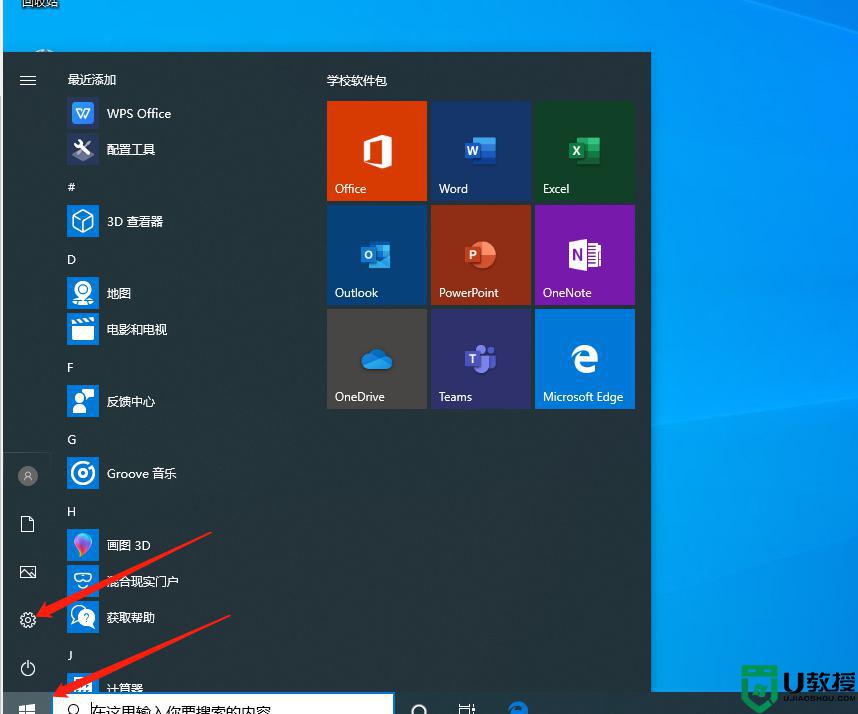
2、在设置中选择时间和语音
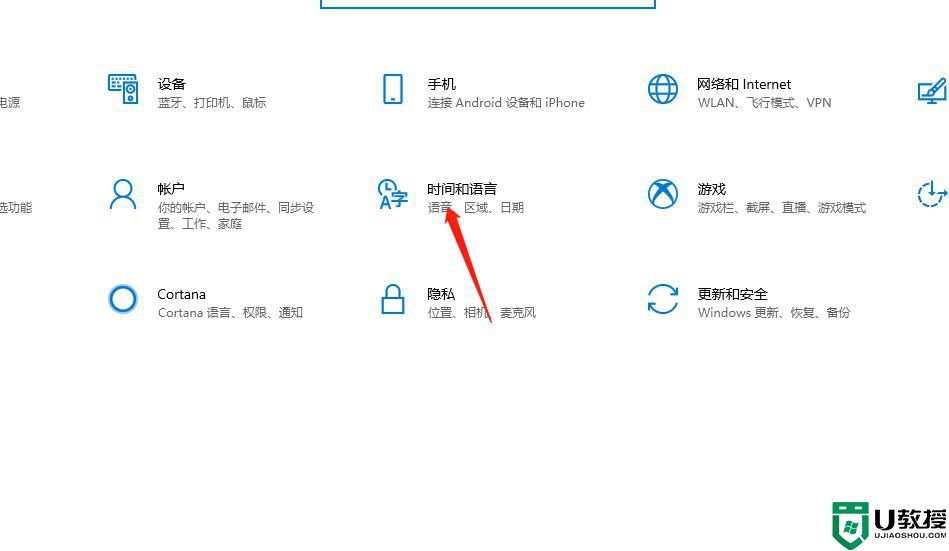
3、进入后再点击语音,选择右边的拼写、键入和键盘设置
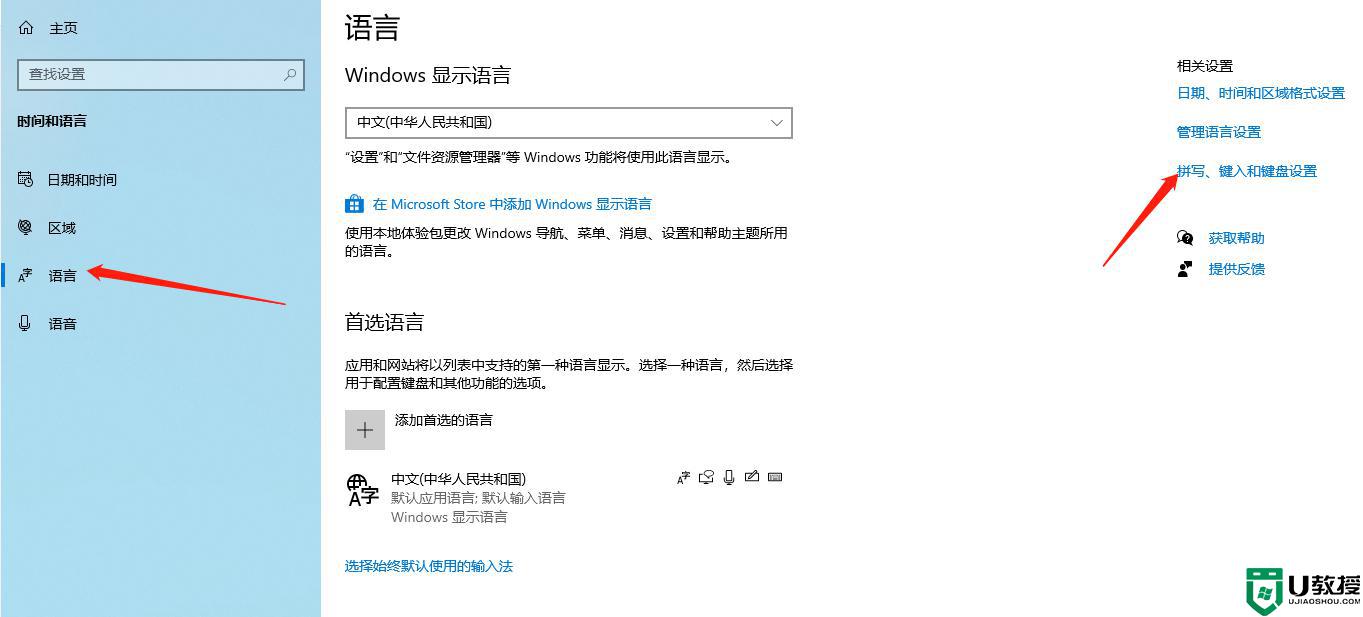
4,打开后点击高级键盘设置,就可以选择默认输入法啦。
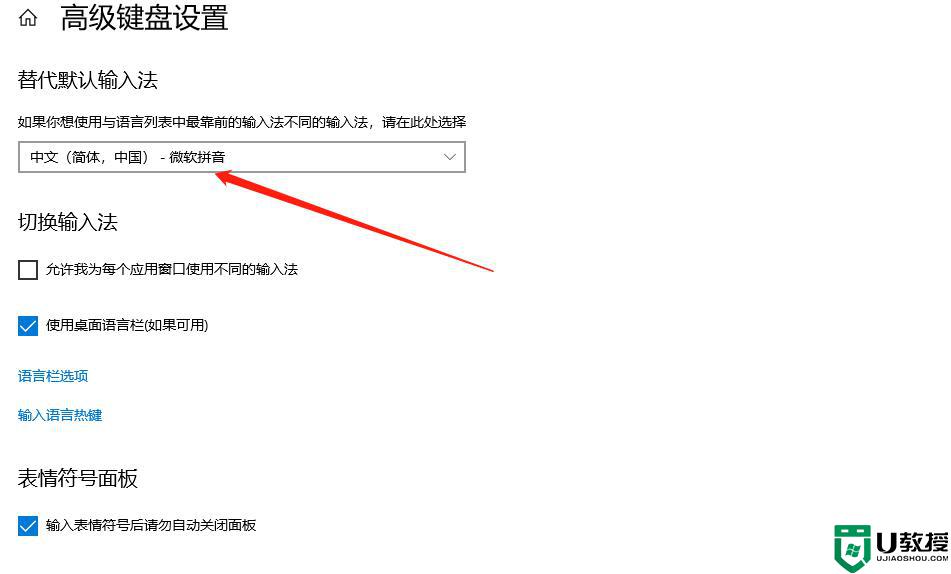
以上就是关于win10把电脑输入法锁定为英文设置方法了,还有不清楚的用户就可以参考一下小编的步骤进行操作,希望能够对大家有所帮助。

